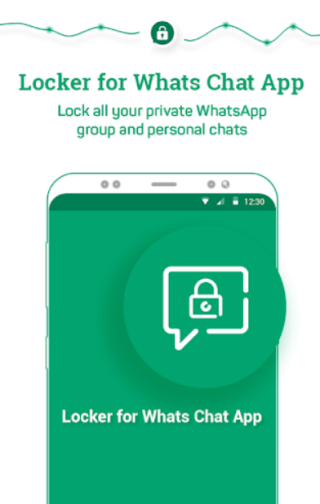Ulasan: MagicCall Meminta Anda Membayar Banyak Untuk Bermain Pranks

MagicCall adalah aplikasi pengubah suara untuk iOS dan Android, yang memungkinkan Anda mengubah suara selama panggilan. Baca apakah menggunakan aplikasi ini layak dicoba.

iOS 13 melakukan debut resminya beberapa bulan yang lalu, dan secara mengejutkan hadir dengan banyak fitur dan peningkatan kinerja. Pembaruan baru ini tidak hanya memberikan tampilan yang diubah ke antarmuka iOS dengan fitur "Mode Gelap" tetapi juga menyertakan banyak peningkatan keamanan untuk membuat perangkat kami tidak terlalu rentan terhadap ancaman.
Berbicara tentang keamanan, kita semua pernah mendengar tentang fitur Find My iPhone dari Apple, bukan? Aplikasi Find My iPhone selalu menjadi bagian penting dari perangkat iOS. Ini telah menjadi pendamping yang ideal untuk membantu kami melacak perangkat iPhone yang hilang dengan mudah. Selain itu, Apple juga menampilkan aplikasi Find My Friends terpisah yang memungkinkan kami untuk melacak orang-orang terdekat kami, untuk melihat di mana mereka berada secara geografis dan mengakses lokasi mereka saat ini di peta.
Sumber Gambar: BGR
Di antara semua tambahan hebat lainnya yang diluncurkan bersama dengan pembaruan iOS 13 , aplikasi Temukan Saya juga merupakan sorotan penting, jika Anda melewatkannya. Ingin tahu tentang apa aplikasi Temukan Saya? Yah, ini bukan hal baru selain versi gabungan dari dua aplikasi favorit kami, aplikasi Temukan iPhone saya dan Temukan Teman Saya. Aplikasi Find My Apple memungkinkan Anda melacak perangkat iOS serta kontak dan teman dalam satu ruang. Dengan bantuan aplikasi Find My baru Apple, Anda dapat melacak semua hal yang dekat dengan hati Anda termasuk perangkat yang hilang, teman, dan anggota keluarga.
Jadi, untuk memanfaatkan layanan ini sebaik-baiknya, berikut adalah beberapa kiat dan trik Temukan aplikasi Saya yang memungkinkan Anda menggunakan aplikasi ini dengan benar.
Baca Juga: Cara Menggunakan Apple Pay Di Semua Perangkat Apple
Cara Melacak Teman dengan Temukan Aplikasi Saya
Menggunakan aplikasi Temukan Saya cukup sederhana! Segera setelah Anda meluncurkan aplikasi, Anda akan melihatnya dibagi menjadi tiga bagian berbeda: Orang, Perangkat, dan Saya.

Sumber Gambar: CNET
Di bagian Orang pada aplikasi, Anda dapat menemukan semua teman Anda di peta sambil mendapatkan akses ke lokasi mereka saat ini. Inilah cara Anda dapat menambahkan teman atau anggota keluarga untuk mulai berbagi lokasi.
Ketuk opsi “Bagikan Lokasi saya” dan kemudian pilih kontak dari buku telepon Anda yang ingin Anda bagikan lokasi Anda saat ini. Setelah Anda mengirim undangan berbagi lokasi ke teman, Anda juga dapat menyesuaikan berapa lama Anda ingin mereka melihat lokasi Anda saat ini seperti selama satu jam, hingga akhir hari atau selamanya.
Sumber Gambar: Mac World
Segera setelah mereka menerima undangan lokasi Anda, mereka akan dapat melihat lokasi Anda saat ini di aplikasi Cari Milik Saya di perangkat mereka. Agar Anda dapat melihat lokasi kontak Anda, mintalah teman atau anggota keluarga Anda untuk mengikuti proses yang sama di perangkat iOS mereka saat mereka mengirimi Anda undangan lokasi. Setelah menerima permintaan mereka, Anda akan melihat nama mereka ditampilkan di tab Orang di aplikasi Temukan Saya. Dengan cara ini, Anda selalu dapat melacak orang-orang terdekat Anda, sehingga Anda tidak pernah panik bertanya-tanya di mana mereka berada jika mereka tidak merespons untuk waktu yang lama.
Baca Juga: Tips Apple Watch yang Harus Anda Ketahui
Dan Menjadi Lebih Baik…
Jika Anda dan BFF Anda tidak dapat dipisahkan, Anda juga dapat membuat beberapa perubahan di pengaturan aplikasi Temukan Saya. Anda juga dapat memilih lansiran berbasis lokasi untuk mendapatkan pemberitahuan ketika orang terdekat Anda meninggalkan area atau lokasi tertentu. Temukan Aplikasi Saya memungkinkan Anda untuk mengatur pemberitahuan kedatangan dan keberangkatan berdasarkan lokasi kontak saat ini yang dapat membantu Anda tetap mengetahui keberadaan teman Anda.

Sumber Gambar: iDownload Blog
Untuk menggunakan fitur ini, ketuk nama kontak apa pun yang sudah ditambahkan di daftar kontak aplikasi Temukan Saya. Ketuk opsi "Tambah" tepat di bawah "Pemberitahuan" dan ketuk "Beri tahu Saya". Ikuti petunjuk di layar dan sesuaikan pengaturan sesuai preferensi Anda tergantung pada seberapa banyak informasi yang ingin Anda lacak.
Baca Juga: Akses Aplikasi Dari Dock Apple Watch
Cara Menemukan Perangkat yang Hilang dengan Temukan Aplikasi Saya
Di bagian "Perangkat" pada aplikasi Cari Milik Saya, Anda dapat melacak semua perangkat Apple Anda secara kolektif dalam satu ruang termasuk iPhone, iPad, Apple Watch, dan MacBook Anda.
Proses melacak perangkat yang hilang hampir sama dengan cara Anda menggunakan aplikasi "Temukan iPhone Saya" sebelumnya.
Untuk mengaktifkan fitur keamanan ini, buka bagian Pengaturan, ketuk nama profil ID Apple Anda, pilih "Temukan iPhone saya" dan nyalakan. Ikuti serangkaian langkah yang sama di iPad dan Mac Anda juga untuk mengaktifkan berbagi lokasi.
Sumber Gambar: Apple
Sayangnya, jika salah satu perangkat Apple Anda pernah dicuri, Anda dapat melacak lokasinya saat ini untuk menemukannya kembali. Tetapi untuk ini, pastikan Anda mengingat ID Apple dan kata sandi Anda (dengan hati) sehingga Anda dapat segera menemukan perangkat Anda yang hilang di peta segera melalui tautan ini .
Segera setelah Anda mendaftar dengan ID Apple dan kata sandi Anda di perangkat lain ke tautan ini, Anda akan melihat banyak fitur baru seperti "Putar Suara" yang memicu suara dari jarak jauh yang membantu Anda melacak perangkat yang hilang dengan mudah. Dengan bantuan fitur "Petunjuk Arah", Anda bisa mendapatkan gambaran perkiraan seberapa jauh Anda dari perangkat yang hilang.
Sumber Gambar: iDownload Blog
Tetapi salah satu hal terbaik yang dapat Anda lakukan untuk melindungi perangkat Anda adalah dengan melabelinya sebagai "Tandai sebagai Hilang". Ini akan segera menempatkan perangkat Anda dalam mode hilang dan semua pemberitahuan pribadi Anda tidak akan ditampilkan di layar sementara itu. Jadi, bahkan jika orang asing atau pencuri memegang perangkat Anda, mereka tidak akan dapat membuka kunci perangkat Anda atau melihat data pribadi Anda.
Jadi sobat, inilah beberapa tips dan trik aplikasi Temukan Saya untuk melacak semua barang pribadi Anda dengan mudah termasuk perangkat Apple, teman, dan anggota keluarga. Untuk pertanyaan atau umpan balik lainnya, jangan ragu untuk menekan kotak komentar.
MagicCall adalah aplikasi pengubah suara untuk iOS dan Android, yang memungkinkan Anda mengubah suara selama panggilan. Baca apakah menggunakan aplikasi ini layak dicoba.
Email adalah sumber penting untuk berkomunikasi dalam ruang pribadi maupun profesional. Jelajahi 7 aplikasi Email teratas yang dipilih untuk iOS & Android.
Apakah Anda selalu ingin berbagi cerita Snapchat? Dengan pengumuman ini, Snapchat memungkinkan beberapa aplikasi untuk berbagi cerita. Baca lebih lanjut tentang itu di posting ini.
Batch mengganti nama foto tidak pernah semudah dan secepat ini! Baca terus untuk mengetahui cara terbaik untuk mengganti nama banyak foto sekaligus. Kami akan memandu Anda melalui prosesnya, menggunakan aplikasi penggantian nama gambar batch khusus di Mac.
Spotify tidak berfungsi untuk perangkat Anda? Baca perbaikan mudah di artikel untuk mengetahui solusi dari berbagai masalah.
Setelah melihat peningkatan aplikasi berbahaya dan akun pengembang palsu di Play Store, Google berencana untuk meminta 2FA dan alamat fisik pengembang.
Pelajari cara menggunakan Aplikasi Pembuat Flashcard untuk Android? Tercantum adalah pembuat Flashcard populer dan pembuat kartu flash online bonus gratis
Mari kita periksa beberapa tiga solusi efektif untuk melacak Lokasi WhatsApp seseorang tanpa mereka sadari. Instal Pencari GPS atau Pelacak WhatsApp terbaik untuk tugas itu!
Antarmuka interaktif, perpustakaan terorganisir, dan banyak lagi. Ketahui mengapa ACR Call Recorder adalah pilihan terbaik jika Anda menginginkan aplikasi perekaman panggilan di iPhone Anda.
Ingin mengunci obrolan pribadi dan grup Anda tetapi tidak mengunci seluruh aplikasi di WhatsApp? Coba Locker for Whats Chat App, yang memberi Anda opsi untuk mengunci obrolan Anda serta seluruh aplikasi, pilih yang Anda suka!